DCP-6690CW
Întrebări frecvente şi depanare |
Imprimarea unui fişier PDF sau a unor documente din aplicaţia Brother iPrint&Scan când utilizaţi un Windows Phone.
Suportul pentru iPrint&Scan pentru Windows Phone a încetat.
Puteţi utiliza Brother iPrint&Scan pentru a imprima fişierele salvate pe OneDrive® (OneDrive® este un serviciu online de stocare a datelor.) în următoarele formate de fişier:
-
PDF
-
Microsoft® Word (DOC/DOCX)
-
Microsoft® Excel® (XLS/XLSX)
-
Microsoft® PowerPoint® (PPT/PPTX)
-
Imagini (JPEG/PNG)
-
Afişează lista cu aplicaţii pe dispozitivul mobil şi atingeţi pictograma Brother iPrint&Scan.
-
Atingeţi OneDrive.
-
Va fi afişată o listă cu fişierele salvate pe OneDrive® în formatele de fişier suportate de Brother iPrint&Scan. Selectaţi fişierul dorit din listă.
-
În funcţie de fişier, vor apărea previzualizările paginilor în miniatură. Selectaţi paginile dorite din lista cu miniaturi.
-
Va fi afişată o previzualizare a imprimării. Confirmaţi imaginea din ecranul de previzualizare a imprimării.
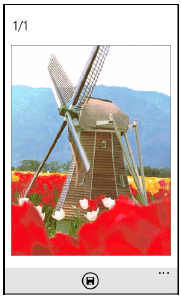
-
Atingeţi partea de sus a ecranului dispozitivului mobil pentru a afişa sau ascunde butoanele cu operaţii.
- Derulaţi la stânga sau la dreapta pentru a vizualiza pagina anterioară sau următoare.
-
Atingeţi partea de sus a ecranului dispozitivului mobil pentru a afişa sau ascunde butoanele cu operaţii.
-
Atingeţi

-
Asiguraţi-vă că este selectat echipamentul dvs. Efectuaţi una din următoarele:
-
Dacă echipamentul este selectat, mergeţi la pasul 9.
-
Dacă este selectat un alt echipament sau dacă este afişat Device Is Not Selected, asiguraţi-vă că echipamentul este pornit şi atingeţi Printer. Mergeţi la pasul 8.
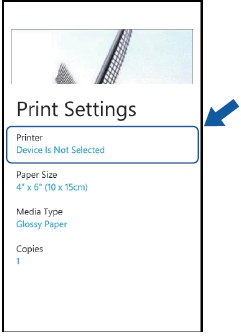
-
Dacă echipamentul este selectat, mergeţi la pasul 9.
-
Aplicaţia va căuta în reţea şi va afişa o listă cu echipamentele disponibile. Selectaţi echipamentul din listă.
Dacă echipamentul nu este afişat în listă, puteţi căuta echipamentul atingând şi apoi introducând adresa IP a echipamentului.
şi apoi introducând adresa IP a echipamentului.
-
Atingeţi

Echipamentul va începe să imprime.
Dacă nu aţi primit răspuns la întrebarea dumneavoastră, aţi verificat celelalte întrebări frecvente?
Dacă aveţi nevoie de asistenţă suplimentară, vă rugăm să contactaţi serviciul de asistenţă clienţi Brother:
Modele asociate
DCP-1610WE, DCP-1622WE, DCP-365CN, DCP-375CW, DCP-395CN, DCP-585CW, DCP-6690CW, DCP-7045N, DCP-7055W, DCP-7065DN, DCP-7070DW, DCP-8065DN, DCP-8085DN, DCP-8110DN, DCP-8250DN, DCP-9010CN, DCP-9015CDW, DCP-9020CDW, DCP-9040CN, DCP-9042CDN, DCP-9045CDN, DCP-9055CDN, DCP-9270CDN, DCP-B7520DW, DCP-J100, DCP-J105, DCP-J132W, DCP-J140W, DCP-J152W, DCP-J315W, DCP-J4110DW, DCP-J4120DW, DCP-J515W, DCP-J525W, DCP-J552DW, DCP-J715W, DCP-J725DW, DCP-J925DW, DCP-L2520DW, DCP-L2532DW, DCP-L2540DN, DCP-L2552DN, DCP-L2560DW, DCP-L5500DN, DCP-L6600DW, DCP-L8400CDN, DCP-L8410CDW, DCP-L8450CDW, DCP-T500W, DCP-T510W, DCP-T700W, DCP-T710W, HL-1210WE, HL-1212WE, HL-1222WE, HL-2135W, HL-2250DN, HL-3070CW, HL-3140CW, HL-3170CDW, HL-4050CDN, HL-4070CDW, HL-4140CN, HL-4150CDN, HL-4570CDW, HL-5250DN, HL-5270DN, HL-5350DN, HL-5380DN, HL-5450DN, HL-5470DW, HL-6180DW, HL-B2080DW, HL-L2340DW, HL-L2352DW, HL-L2360DN, HL-L2365DW, HL-L2372DN, HL-L5100DN(T), HL-L5200DW(T), HL-L6250DN, HL-L6300DW(T), HL-L6400DW(T), HL-L6450DW , HL-L8250CDN, HL-L8260CDW, HL-L8350CDW, HL-L8360CDW, HL-L9200CDWT, HL-L9310CDW(T), HL-S7000DN, MFC-1910WE, MFC-295CN, MFC-490CW, MFC-5490CN, MFC-5895CW, MFC-6490CW, MFC-6890CDW, MFC-7360N, MFC-7460DN, MFC-7840W, MFC-790CW, MFC-8370DN, MFC-8380DN, MFC-8460N, MFC-8510DN, MFC-8520DN, MFC-8860DN, MFC-8880DN, MFC-8950DW, MFC-9120CN, MFC-9140CDN, MFC-9320CW, MFC-9340CDW, MFC-9440CN, MFC-9450CDN, MFC-9460CDN, MFC-9840CDW, MFC-9970CDW, MFC-B7715DW, MFC-J200, MFC-J2330DW, MFC-J3530DW, MFC-J3930DW, MFC-J430W, MFC-J4410DW, MFC-J4420DW, MFC-J4510DW, MFC-J4620DW, MFC-J470DW, MFC-J5320DW, MFC-J5620DW, MFC-J5720DW, MFC-J5910DW, MFC-J625DW, MFC-J6510DW, MFC-J6520DW, MFC-J6910DW, MFC-J6920DW, MFC-L2700DN, MFC-L2700DW, MFC-L2712DN, MFC-L2712DW, MFC-L2720DW, MFC-L2732DW, MFC-L2740DW, MFC-L5700DN, MFC-L5750DW, MFC-L6800DW(T), MFC-L6900DW(T), MFC-L6950DW, MFC-L8650CDW, MFC-L8690CDW, MFC-L8850CDW, MFC-L8900CDW, MFC-L9550CDW(T), MFC-L9570CDW(T), MFC-T910DW
